Devenir un partenaire et un éditeur OCI
Commencez à titre d'éditeur sur Oracle Cloud Marketplace en devenant un partenaire OCI.
Pour devenir éditeur sur Oracle Cloud Marketplace, votre entité doit être constituée aux États-Unis et être associée à un abonnement à OPN lié à l'entité américaine, à un compte bancaire en USD, à une convention de marché des applications signée aux États-Unis et à une configuration de compte ISupplier. Vous pouvez également communiquer avec nous à l'adresse ocmpartnerships_ww@oracle.com. Le processus de bout en bout en tant que partenaire commence par la configuration de votre compte (voir les détails dans la page Inscription en tant que éditeur de marché d'applications) et se termine par la publication de votre première fiche descriptive sur le marché d'applications d'Oracle.
Pour en savoir plus sur le service Partner Portal, voir Utilisation du portail des partenaires. Pour en savoir plus sur la publication de la console, voir Publication de la console.
Introduction
Avant de commencer le processus de publication d'une liste de piles Oracle Cloud Infrastructure, vous devez effectuer les tâches suivantes.
- Disposez d'une location Oracle Cloud Infrastructure activée en tant que location partenaire. Voir Accès et configuration du portail des partenaires.
- Créez les conditions d'utilisation de vos applications. Voir Création de conditions d'utilisation.
- Être un éditeur de Marketplace approuvé avec accès au portail des partenaires. Voir Inscription en tant qu'éditeur de marché des applications et Connexion au portail des partenaires.
- Approuver la création d'ensembles d'installation d'application de type Oracle Resource Manager.
Préalables
Avant de commencer le processus de publication d'une liste de piles Oracle Cloud Infrastructure, vous devez effectuer les tâches suivantes.
- Disposez d'une location Oracle Cloud Infrastructure activée en tant que location partenaire. Voir Accès et configuration du portail des partenaires.
- Créez les conditions d'utilisation de vos applications. Voir Création de conditions d'utilisation.
- Être un éditeur de Marketplace approuvé avec accès au portail des partenaires. Voir Inscription en tant qu'éditeur de marché des applications et Connexion au portail des partenaires.
- Approuver la création d'ensembles d'installation d'application de type Oracle Resource Manager.
Inscription comme éditeur dans Marketplace
Pour vous inscrire en tant qu'éditeur de Marketplace, vous devez obtenir un compte oracle, vous joindre au réseau de partenaires d'Oracle, vérifier et accepter les conditions, et créer un compte Oracle Cloud Infrastructure.
Comme votre intérêt pour la publication sur Oracle Cloud Marketplace est accepté, vous devez vous inscrire en tant qu'éditeur d'Oracle Cloud Marketplace avant de publier vos applications et services sur Oracle Cloud Marketplace.
Pour vous inscrire en tant qu'éditeur d'Oracle Cloud Marketplace, effectuez les tâches suivantes :
Obtention d'un compte Oracle
Avant de pouvoir vous inscrire en tant qu'éditeur d'Oracle Cloud Marketplace, vous devez obtenir un compte Oracle si vous n'en avez pas déjà un. Vous pouvez utiliser vos données d'identification de compte Oracle (nom d'utilisateur et mot de passe) pour vous connecter aux applications en ligne d'Oracle, aux sites Web d'Oracle, au soutien technique, aux événements, aux communautés et plus encore.
Pour vous inscrire à un compte Oracle, procédez de la façon suivante :
- Accédez au site Web Oracle Cloud.
- Cliquez sur Voir les comptes, puis sur Créer un compte.
- Entrez votre adresse de courriel et les autres informations requises dans les champs appropriés. Veillez à remplir tous les champs obligatoires.
- Cliquez sur Créer un compte. Une fois votre compte créé, vous recevez un courriel de confirmation à l'adresse que vous avez indiquée.
- Suivez les instructions fournies dans le courriel pour vérifier votre adresse de courriel.
Se joindre à Oracle Partner Network
Avant de pouvoir publier des applications sur Oracle Cloud Marketplace, vous devez enregistrer votre entreprise en tant que membre d'Oracle Partner Network (OPN).
Si vous êtes déjà membre de l'OPN et que vous n'êtes pas sûr de votre statut OPN ou de votre ID société, communiquez avec l'assistance au partenaire pour effectuer les actions suivantes :
- Avant de vous joindre à Oracle Partner Network (OPN), comprenez les préalables et le processus. Voir Ce qu'il faut savoir avant de rejoindre le réseau de partenaires Oracle.
- Pour plus d'informations sur le fait de devenir membre de l'OPN, visitez le site Web Oracle Partner Network.
Vous recevrez un courriel de confirmation lorsque l'équipe OPN recevra votre demande d'adhésion. L'équipe OPN examine et traite votre application. Vous recevrez un deuxième courriel lorsque votre adhésion sera approuvée. Effectuez les étapes restantes, seulement après avoir reçu le numéro d'adhésion OPN.
Consultation et acceptation des conditions
L'entente d'éditeur d'Oracle Cloud Marketplace vous permet de créer et de publier des fiches descriptives gratuites, " apportez votre propre licence " (BYOL) et payantes sur Oracle Cloud Marketplace. Pour les annonces payantes, cette entente permet à Oracle de facturer au client final l'utilisation qu'il fait de votre application.
Si vous publiez une fiche descriptive payante, vous devez être une entité aux États-Unis.
Consultez le référentiel Ententes et politiques pour voir les politiques.
Vous recevrez un courriel de bienvenue de notre équipe de rapports sur les redevances et de conformité des contacts (RR&CC) (royalty-oci-mp_us@oracle.com).
Vous recevrez également un courriel d'invitation de notre équipe de gestion des données des fournisseurs (supplier-data-request_ww@oracle.com) à vous inscrire en ligne en tant que fournisseur dans Oracle Supplier Portal Cloud, accompagné d'un guide de l'utilisateur contenant toutes les informations requises et les étapes de processus à suivre.
Après avoir accepté les conditions, inscrivez-vous en tant que fournisseur. Effectuez cette étape supplémentaire uniquement si vous souhaitez publier des fiches descriptives payantes sur Oracle Cloud Marketplace. Cela permet à Oracle de fournir des paiements dans le cadre de l'entente d'éditeur theOracle Cloud Marketplace pour que vos clients utilisent votre application. Après avoir soumis l'entente d'éditeur Oracle Cloud Marketplace, Oracle lance le processus d'inscription afin que vous puissiez devenir fournisseur et être payé. Fournir les renseignements demandés par Oracle.
Si vous ne voulez pas publier de fiches descriptives payantes sur Oracle Cloud Marketplace, passez à l'étape suivante, car vous n'avez pas besoin de vous inscrire en tant que fournisseur.
Pour vous inscrire en tant que fournisseur, vous devez fournir les informations suivantes :
- Fournissez les détails de votre société, notamment le nom de la société, l'adresse, l'ID fiscal, les formulaires fiscaux et les détails du compte bancaire pour les paiements.
- Affectez et fournissez les coordonnées de deux points de contact autorisés de votre société.
Une fois que vous avez terminé et soumis votre inscription, nos équipes de gestion des données fournisseurs (SDM) et d'équipe de validation indépendante (IVT) termineront leurs processus de vérification, la configuration du fournisseur sera terminée et vous recevrez un courriel de confirmation.
Suivez les instructions fournies et répondez aux communications dans des délais raisonnables pour vous assurer que votre société est configurée avec précision et rapidité et pour éviter un retard dans le traitement de vos paiements.
Si vous rencontrez des problèmes lors du processus d'inscription de fournisseur, communiquez avec royalty-oci-mp_us@oracle.com.
Pendant que vous attendez la fin du processus de vérification, vous pouvez commencer à créer vos fiches descriptives. Vous n'avez pas besoin d'attendre le courriel de confirmation pour créer la fiche descriptive.
S'inscrire comme éditeur
Pour vous inscrire à un compte d'éditeur pour publier des applications et des services sur Oracle Cloud Marketplace, procédez de la façon suivante :
Oracle valide le numéro OPN que vous avez entré, puis crée votre compte d'éditeur. Lors de la création de votre compte d'éditeur, vous recevrez un courriel sur l'ID courriel du contact que vous avez fourni. Vous pouvez utiliser le même ID courriel pour accéder au portail des partenaires afin de créer vos annonces d'application.
Création d'un compte Oracle Cloud Infrastructure
Cette tâche n'est requise que si vous voulez déployer vos fiches descriptives Oracle Cloud Infrastructure directement dans les locations Oracle Cloud Infrastructure de vos clients. Pour ce faire, vous aurez besoin de votre propre compte Oracle Cloud Infrastructure. Si vous n'avez pas configuré votre compte, configurez-le maintenant.
Pour plus d'informations sur l'inscription à un compte Oracle Cloud Infrastructure, voir Inscription à la promotion pour un essai gratuit d'Oracle Cloud.
Après avoir effectué ces étapes, vous pouvez créer, charger et publier votre fiche descriptive d'application ou de service : toOracle Cloud Marketplace.
Accès au portail des partenaires et configuration de celui-ci
Voyez comment accéder au portail des partenaires en ajoutant des locations Oracle Cloud Infrastructure (OCI) à partir de la page Ma société.
Lors de votre inscription à OCI, Oracle crée une location pour votre société. Une location est une partition sécurisée et isolée dans OCI, dans laquelle vous pouvez créer, organiser et administrer vos ressources en nuage.
Vous ne pouvez ajouter une location OCI que si vous êtes approuvé pour le service OCI.
Préalables
Avant d'ajouter une location OCI, vous devez respecter les préalables suivants :
- Vous devez avoir un abonnement à la région Est des États-Unis (Ashburn).
- Toutes les images personnalisées que vous souhaitez utiliser dans votre fiche descriptive doivent être disponibles dans la région Est des États-Unis (Ashburn).
Connexion à Partner Portal
- Vous êtes inscrit en tant qu'éditeur d'Oracle Cloud Marketplace.
- Un rôle d'utilisateur vous est octroyé pour l'accès au portail des partenaires. Par défaut, l'administrateur du partenaire est la personne qui a soumis la demande de devenir éditeur d'Oracle Cloud Marketplace. Toute personne ayant le rôle d'administrateur partenaire peut alors accorder l'accès à d'autres utilisateurs de la société.
- Vous avez un compte Oracle. Voir Obtention d'un compte Oracle.
Pour vous connecter à Partner Portal, procédez comme suit :
Utilisez vos données d'identification de compte Oracle (nom d'utilisateur et mot de passe) pour vous connecter au portail des partenaires.
Création d'une politique pour une location OCI
Pour permettre à Marketplace d'accéder aux ressources, configurez les énoncés de politique suivants dans votre location :
Ajout d'une location OCI
- Connexion à Partner Portal.
- Cliquez sur Ma société, puis sur Locations OCI.
- Dans la page Locations OCI, cliquez sur Ajouter une location OCI. Entrez ou sélectionnez les informations requises pour chaque champ.
- Cliquez sur Enregistrer.
Si nécessaire, vous pouvez effectuer les opérations suivantes sur la location :
-
Pour tester une location OCI, entrez toutes les informations dans la page Configuration de la location OCI, puis cliquez sur Tester.
- Pour réviser une location OCI :
-
Dans la page Locations OCI, à côté de la location OCI, cliquez sur l'icône de menu d'actions
, puis sélectionnez Modifier.
-
Modifiez les informations et cliquez sur enregistrer pour enregistrer vos modifications.
-
-
Pour voir les informations propres à une location OCI, dans la page Locations OCI, cliquez sur l'icône de menu d'actions
à côté de la location OCI, puis sélectionnez Voir.
-
Pour supprimer une location OCI, dans la page Locations OCI, cliquez sur l'icône de menu d'actions
à côté de la location OCI, puis sélectionnez Supprimer.
Présentation de la console du portail des partenaires
Lorsque vous êtes connecté au portail des partenaires, familiarisez-vous avec les rôles d'utilisateur, naviguez dans les pages, accédez à l'aide et déconnectez-vous.
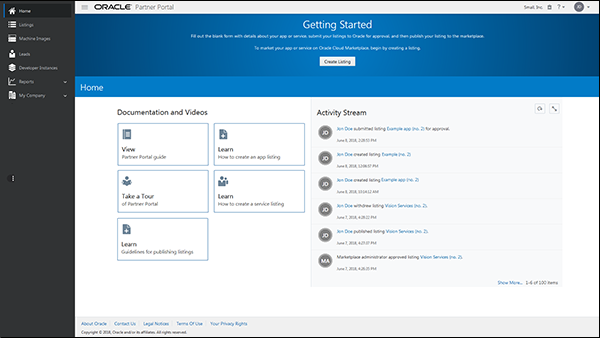
Rôles et privilèges des utilisateurs
Votre rôle d'utilisateur détermine ce que vous pouvez faire. Voici les rôles disponibles :
-
Le rôle Membre du partenaire vous permet de créer, de mettre à jour, de soumettre et de publier des fiches descriptives, de gérer les pistes, de voir les rapports, de surveiller les installations d'application, d'ajouter des conditions d'utilisation standard et de gérer les fiches descriptives archivées.
-
Le rôle Administrateur de partenaire vous donne les mêmes privilèges que le rôle de membre partenaire, en plus de quelques autres. Vous pouvez mettre à jour le profil de la société, gérer les utilisateurs qui peuvent accéder au portail des partenaires et affecter des rôles aux utilisateurs. Le lien Ma société s'affiche dans la barre de navigation uniquement si vous êtes un administrateur de partenaire.
Lorsque vous êtes inscrit en tant qu'éditeur d'Oracle Cloud Marketplace, Oracle vous accorde l'accès à l'application Partner Portal et vous affecte le rôle d'administrateur de partenaire. Vous, ou toute personne à qui vous affectez le rôle d'administrateur de partenaire, pouvez ensuite accorder l'accès à d'autres utilisateurs de votre société.
Navigation dans le site Web du portail des partenaires
Pour naviguer sur le site Web du portail des partenaires, procédez de la façon suivante :
-
Utilisez les liens de la barre de navigation pour accéder aux différentes pages du site Web du portail des partenaires. Cliquez sur chaque lien et explorez la page. Chaque page vous permet de créer facilement vos annonces Marketplace, de gérer vos pistes de vente, de voir qui a installé votre application, de mettre à jour le profil de votre entreprise, etc.
-
La section Flux de données d'activité indique qui a effectué les actions dans le portail des partenaires.
-
Cliquez sur le titre du portail des partenaires Oracle pour retourner à la page d'accueil à tout moment.
-
Cliquez sur Oracle Cloud Marketplace pour accéder au magasin en ligne.
Accès à l'aide et au soutien en ligne
Pour voir la documentation ou regarder les vidéos, allez à la page d'accueil et sélectionnez une option dans la section Documentation et vidéos.
Vous pouvez également ouvrir le menu Ressources pour accéder à l'aide en ligne, aux vidéos et au soutien.
Déconnexion du portail des partenaires
Pour vous connecter au portail des partenaires, ouvrez le menu utilisateur en haut de la page et cliquez sur Se déconnecter.
Création de conditions d'utilisation
Lorsque les clients demandent l'installation de votre application à partir d'Oracle Cloud Marketplace, l'assistant d'installation affiche vos conditions d'utilisation. Les clients doivent lire et accepter vos conditions d'utilisation avant de pouvoir installer l'application.
Vous pouvez personnaliser vos conditions d'utilisation et même créer plusieurs conditions d'utilisation adaptées à des applications spécifiques. Vous sélectionnez les termes à utiliser lors de la création de l'ensemble d'installation de l'application.
Pour créer des conditions d'utilisation, procédez comme suit :
Vous sélectionnez les conditions d'utilisation lorsque vous créez l'ensemble d'installation.
Révision des conditions d'utilisation
Vous sélectionnez les conditions d'utilisation lorsque vous créez l'ensemble d'installation. Lorsque les clients demandent l'installation de votre application à partir d'Oracle Cloud Marketplace, l'assistant d'installation affiche vos conditions d'utilisation. Les clients doivent lire et accepter vos conditions d'utilisation avant de pouvoir installer l'application.
Vous pouvez personnaliser vos conditions d'utilisation et même créer plusieurs conditions d'utilisation adaptées à des applications spécifiques. Vous sélectionnez les termes à utiliser lors de la création de l'ensemble d'installation de l'application.
Vous pouvez réviser les conditions d'utilisation lorsqu'il y a un changement dans les conditions que votre client doit respecter ou lorsque vous avez besoin d'informations juridiques supplémentaires du client avant l'utilisation de vos applications.
Pour réviser la version actuellement active des conditions d'utilisation, procédez comme suit :
Une seule version des conditions d'utilisation peut être active à la fois. Après avoir créé une nouvelle version des conditions d'utilisation, vous pouvez l'activer. Lorsque vous activez la version révisée, toutes les fiches descriptives existantes sont automatiquement mises à jour avec la version activée. Tous les nouveaux utilisateurs doivent accepter les nouvelles conditions d'utilisation pour utiliser votre application.
Utilisation du portail des partenaires
Explorez les différents scénarios d'utilisation du service Partner Portal.
Création d'une liste de piles OCI dans le portail des partenaires
Les piles comprennent des fichiers de configuration Terraform (modèles) ainsi qu'un fichier de schéma de variable d'entrée, regroupés dans un fichier zip.
Lorsque vous créez une pile, vous permettez aux clients de créer et d'utiliser rapidement tous les composants d'infrastructure requis par votre application, tels que les instances de calcul, le stockage et le réseau, les entrées DNS, les scripts de configuration d'application et les clés de licence.
Utilisez le flux de travail suivant pour publier une liste de piles pour Oracle Cloud Infrastructure.
- Exécutez les préalables. Voir Préalables.
- Créez une image personnalisée dans OCI : Créez une instance dans votre location OCI et installez votre application sur cette instance. Puis, créez une image personnalisée dans OCI. Suivez les directives d'image lors de la création de l'image.
- Pour créer une image Linux personnalisée, voir Création d'une image Linux personnalisée.
- Pour créer une image Windows personnalisée, voir Création d'une image généralisée.
- Créez un ou plusieurs fichiers de configuration Terraform. Voir Création d'un fichier de configuration Terraform.
- (Facultatif) Testez les fichiers de configuration Terraform sur votre machine locale pour valider que vous avez défini toutes les ressources requises pour votre application dans les fichiers. Voir Vérification de la configuration Terraform sur une machine locale.
- Créez une pile dans Oracle Resource Manager et testez-la. Voir Vérification de la configuration Terraform dans le gestionnaire de ressources.
- Créez un artefact pour la liste des images dans le portail des partenaires afin de faire référence à l'image personnalisée que vous avez créée dans OCI. Création d'un artefact pour la liste des images.
- Créez une liste d'applications OCI. Assurez-vous que votre annonce est conforme aux directives générales pour les annonces. Voir Création d'une fiche descriptive et Directives pour les fiches descriptives.
- Créez un nouvel ensemble d'installation pour l'artefact d'image. Voir Création d'un ensemble d'installation d'Oracle Cloud Infrastructure (étapes 3 à 7).
- Publiez la liste des applications OCI que vous avez créée en tant que liste privée. Voir Publication d'une fiche descriptive comme privée.
- Tester la configuration Terraform à l'aide du gestionnaire de ressources Oracle. Mettez à jour votre pile pour inclure des ententes de marché des applications et mettez à jour la ressource oci_core_instance avec un OCID d'image de marché des applications publié. Supprimez toute référence à un OCID d'image personnalisée de votre location. Voir Abonnement des configurations Terraform aux images Marketplace.
- Mettez à jour le fichier
oci_images.tfavec les OCID de l'image du marché des applications auxquels la pile est abonnée. Voir Réplication de la liste des piles vers d'autres marchés. - Créez un artefact pour charger votre modèle Terraform. Vous pouvez charger le modèle Terraform sous forme de fichier zip. Création d'un artefact pour la liste des piles.
- Une fois le modèle Terraform chargé, créez une fiche descriptive. Assurez-vous que votre fiche descriptive est conforme aux directives générales pour les fiches descriptives et aux directives pour les fiches descriptives d'application. Voir Création d'une fiche descriptive et Directives pour les fiches descriptives.
- Avant de soumettre une fiche descriptive pour approbation, créez un ensemble OCI Resource Manager. Voir Création d'un ensemble du gestionnaire de ressources OCI (étapes 3 à 7).
- Remplissez votre fiche descriptive et, lorsque vous êtes prêt, soumettez-la pour approbation. Voir Soumission d'une liste pour approbation.
- Surveillez le statut de votre annonce et répondez aux commentaires, le cas échéant. Voir Surveillance du statut de la fiche descriptive pendant l'approbation et Réception d'approbation pour la fiche descriptive.
- Lorsque la liste est approuvée, vous pouvez la publier. Si vous aviez choisi que la liste soit publiée automatiquement après approbation, vous n'avez rien à faire de plus. Voir Publication d'une liste.
Création d'une fiche descriptive d'image OCI dans le portail des partenaires
Une fiche descriptive d'image Oracle Cloud Marketplace vous permet de créer une image de machine personnalisée et de l'importer dans votre location OCI. Lorsque les clients utilisent votre application, une instance de calcul OCI est lancée à l'aide de l'image que vous avez créée.
Préalables
Pour publier une liste d'images pour OCI, vous devez d'abord respecter les préalables suivants :
- Disposer d'une location OCI activée en tant que location partenaire. Voir Accès et configuration du portail des partenaires.
- Créez les conditions d'utilisation de vos applications. Voir Création de conditions d'utilisation.
- Être un éditeur de Marketplace approuvé avec accès au portail des partenaires. Voir Inscription en tant qu'éditeur de marché des applications et Connexion au portail des partenaires.
Une fois les préalables satisfaits, utilisez le flux de travail suivant pour publier une liste d'images OCI :
- Générez une image personnalisée dans votre location OCI. Voir Directives pour les images et Utilisation d'images personnelles.
- Liez votre location OCI à votre compte d'éditeur Marketplace. Cela permet à Marketplace de consulter les images de votre location. Voir Accès et configuration du portail des partenaires.
- Créez un artefact pour faire référence à l'image de votre location. Voir Création d'un artefact pour la liste des images.
- Créer une fiche descriptive. Assurez-vous que votre annonce est conforme aux directives générales pour les annonces. Voir Création d'une fiche descriptive et Directives pour les fiches descriptives.
- Créez un ensemble d'installation pour OCI comme suit :
- Dans la page Modifier la liste, cliquez sur l'onglet Ensemble d'installation de l'application.
- Dans la liste Installable, sélectionnez Service de calcul OCI, puis cliquez sur Créer un ensemble.
- Entrez les informations requises dans la section Définir les informations sur l'ensemble, puis cliquez sur Enregistrer.
- Dans la section Configurer l'image du service de calcul pour OCI, sélectionnez l'artefact auquel votre image est associée.
- Cliquez sur enregistrer.
Pour plus d'informations, voir Création d'un ensemble d'installation d'Oracle Cloud Infrastructure.
- Remplissez votre fiche descriptive et, lorsque vous êtes prêt, soumettez-la pour approbation. Voir Démarrage d'une liste et Soumission d'une liste pour approbation.
- Surveillez le statut de votre annonce et répondez aux commentaires, le cas échéant. Voir Surveillance du statut de la fiche descriptive pendant l'approbation et Réception d'approbation pour la fiche descriptive.
- Lorsque la liste est approuvée, vous pouvez la publier. Si vous aviez choisi que la liste soit publiée automatiquement après approbation, vous n'avez rien à faire de plus. Voir Publication d'une liste.
Utilisation de l'exportation en périphérie de réseau Rover
Pour utiliser l'exportabilité en périphérie de réseau Rover, procédez comme suit :
- Activer l'exportabilité en périphérie de réseau Rover pour une fiche descriptive Marketplace dans le portail des partenaires. Voir Activation de l'exportabilité en périphérie de réseau Rover.
- Affichez la fiche descriptive Exportation en périphérie de réseau Rover activée dans le marché des applications de la console et exportez l'image personnalisée vers un appareil en périphérie de réseau Rover (RED). Voir Configuration de l'exportabilité en périphérie de réseau Rover.
Communication avec Oracle Support
Communiquez avec le soutien technique d'Oracle de diverses façons pour toutes vos questions sur l'utilisation du portail des partenaires.
N'hésitez jamais à communiquer avec nous pour toute question ou préoccupation au sujet de l'utilisation du portail des partenaires ou de l'inscription de vos applications et services sur Oracle Cloud Marketplace.
- FAQ et dépannage : Besoin d'aide? Consultez les sections FAQ sur le portail des partenaires et Dépannage du portail des partenaires pour obtenir des réponses.
-
Aide, documentation et vidéos en ligne : Pour voir l'aide en ligne, imprimer la documentation de l'utilisateur ou regarder des vidéos de présentation, cliquez sur Ressources en haut de la page.
-
My Oracle Support : Pour soulever une demande de soutien avec des problèmes propres à Oracle Cloud Marketplace, communiquez avec My Oracle Support.
- Accédez à https://support.oracle.com.
- Dans le volet Connexion, sélectionnez Cloud Support comme portail, puis cliquez sur Connexion.
- Sur la page Tableau de bord, cliquez sur Créer une demande de service technique.
- Dans la section Où se trouve le problème?, cliquez sur l'onglet Nuage.
- Dans le champ Type de service, sélectionnez Oracle Cloud Infrastructure.
- Dans la liste déroulante Sélectionner le type de problème, sélectionnez 30. Marché des applications, puis sélectionnez une sous-catégorie.
- Suivez les invites de l'assistant pour remplir la demande de service.